pointwise中文版是一款非常不错的CFD前处理网格生成软件,能够逐点生成多块结构网格、非结构网格以及混合网格,用户还可以自行建立想要的模型。软件支持Windows、Linux以及Mac环境,用户可以生成结构化、重叠、非结构化、高阶以及混合网格。新版本进行了全面的优化和更新,为用户带来更好的使用体验。喜欢的小伙伴快来下载吧。
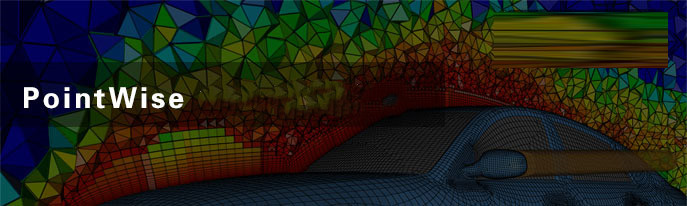
pointwise中文版介绍
DrivAer基准案例的这种混合网格说明了四主导表面网格划分,非结构化六面体层挤出以及后视镜后面的四面体聚类源。
灵活性
Pointwise是可以让你自信地从处理不太完美的几何模型到格式化流程解算器的网格的主力。
使用知识兔专有的几何内核,您可以从本地CAD和标准格式导入几何模型,可同时处理分析(NURBS)和刻面(STL)几何表示,并确保您的几何图形具有防水功能,并且可以与容错网格和固体
啮合。
一旦网格完成,您就可以将其导出并将其边界条件导出为开源,商业和标准CFD格式,如CGNS。
如果Pointwise没有内置支持您的首选文件格式,您可以使用Pointwise的CAE Export Plugin SDK添加您自己的导出器。
即使网格划分过程本身也可以使用知识兔基于Tcl的Glyph脚本语言编写的模板和宏进行自定义。
pointwise中文版优势
1、T-Rex技术(AIAA paper no. 2007-0554):
T-Rex技术是一项自动划分网格技术,为解决复杂形状几何模型的边界层区域网格划分分享了理想的解决方案,更为尾迹区和其它脱体现象的流动分享了高可信的网格。在2011年3月底发布的V15.17版本中,T-Rex技术得到很大的提高,可在网格中增加支撑挡板,以提高在薄表面或流动特征区域网格的质量。
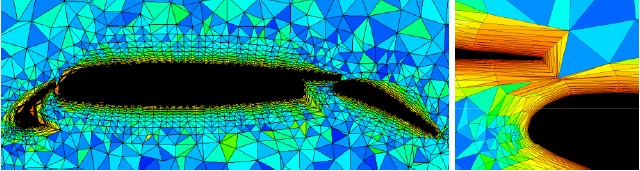
2、不完美CAD几何模型处理功能:
Solid Model功能可自动整合不完美的几何模型,这项技术为快速生成高质量的网格打下良好的基础。

tolerant meshing网格容错技术。hybrid geometry kernel。3. 使用椭圆PDE方法来自动提高结构网格的正交性、光顺性和集聚性,也可以对面网格的内部节点进行手动调整。可在网格内部指定一个子网格,单独对该子网格进行操作而不影响其余网格。
4、使用双曲PDE和代数拉伸方法可以生成高质量的网格。可以由线拉伸成面网格,由面拉伸成体网格,拉伸可以沿着路径、法向或旋转等,同时可以受限于几何模型/相邻网格等,也可以进行重拉伸操作。
5、Glyph脚本语言可对重复特征自动划分网格,扩展Gridgen,Pointwise的功能,也可进行批处理操作,脚本语言在超大模型设计用户中非常流行。
6、重叠网格技术可以极大地简化网格的生成,并且在一些特殊应用方面表现出很大的优越性。
pointwise中文版功能
一、Pointwise如何更好地进行网格划分
1、质量
网格质量是融合和精确CFD解决方案的关键,特别是对于复杂几何体上的粘性流动。使用Pointwise,您可以获得实现所需结果所需的所有工具 - 高水平的自动化以及密切的控制水平。Pointwise的结构化网格技术是最好的,知识兔用于混合,边界层分辨网格的T-Rex技术可以自动化复杂形状的快速网格划分。在另一个极端,如果您需要,您甚至可以一次移动一个网格点。
2、灵活性
Pointwise是主力,让您自信地处理不完美的几何模型,为您的流解算器格式化网格。使用知识兔专有的几何内核,您将从原生CAD和标准格式导入几何模型,使用分析(NURBS)和多面(STL)几何表示,并确保您的几何图形是水密的,并准备与容错网格和固体网格对齐啮合。
网格完成后,您将把它及其边界条件导出到开源,商业和标准CFD格式(如CGNS)。如果Pointwise没有您首选文件格式的内置支持,您可以使用Pointwise的CAE Export Plugin SDK添加自己的导出器。甚至网格化过程本身也可以使用知识兔基于Tcl的Glyph脚本语言编写的模板和宏进行自定义。
3、服务
知识兔对您成功的承诺仅从您的Pointwise许可证开始。无论您是遇到技术问题还是只需要建议,以便从Pointwise获得最大收益,知识兔经过行业测试的工程师随时准备为您分享帮助。每个许可都包含支持和培训。知识兔生成的不仅仅是网格 - 知识兔正在建立长期关系。
二、强大的几何支持是网格化的基础
Pointwise的专有几何内核支持混合几何,因此您可以与分析(NURBS)或离散(刻面)曲面同时工作。几何模型从CAD本机,中性和标准文件格式导入。
1、实体建模和实体网格划分
无数问题可能会导致几何模型不够水密,在表面之间留下足够大的空隙,从而导致网格划分问题。Pointwise的Solid Meshing功能套件旨在从一开始就避免这些类型的问题。通过将几何模型形成为不透水的实体,间隙被隐式地闭合,使得网格可以顺利地进行。Pointwise实现了广泛的实体建模操作,其中一些在几何文件导入期间自动执行,而另一些则可以仅针对模型的一部分进行微调。
实体网格划分中的一个重要概念是被子,几何体的一个子区域,它反映了设计意图(例如,汽车的引擎盖或机翼的上表面),它将作为一个单元进行网格划分,而不管数量是多少。几何表面支持它。最简单的是,几何模型中的每个修剪曲面都是一个被子。但是将相邻的修剪曲面组装成更大的被子,您的网格拓扑将会简化。
在几何模型导入期间,可以自动执行实体模型和面组装配。
2、容错网格划分
如果技术原因或个人偏好阻止您应用Solid Meshing,则可以选择容错网格划分。一种称为合并的技术会自动识别相邻的曲面网格,将它们连接在几何模型间隙上,并使用网格求解器从网格中移除几何图形,例如拓扑和条子曲面。
3、使用多面几何
使用多面几何体时,通常需要恢复几何体的拓扑,以便在网格中准确再现要素线(也称为硬边)。Pointwise分享特征提取,即仅基于转角识别刻面表面中的特征线的能力。特征提取可以在几何体导入期间自动执行,也可以在几何模型的任何部分上交互执行。
壳体实体(多面几何模型中的曲面)可以与模型中的任何其他几何实体相交。它们也可以通过平面切割它们,包括恒定坐标平面和您创建的任意方向平面。
4、网格几何独立
Pointwise不需要几何模型进行网格划分 - 可以直接在3-D中创建网格,而无需先创建几何体。此功能允许您仅在必要时使用CAD中的几何体。此外,Pointwise的内置几何建模器可用于补充从CAD系统导入的内容或从头开始创建新模型。
5、几何建模支持
在对复杂几何模型进行网格划分时,Pointwise可以创建独立于模型表面拓扑的网格。网格可以跨越整个表面,仅跨越表面的一部分或多个表面。
pointwise中文版安装教程
1、在知识兔下载解压,得到pointwise18.5r1 64位主程序和_SolidSQUAD_破解文件夹;
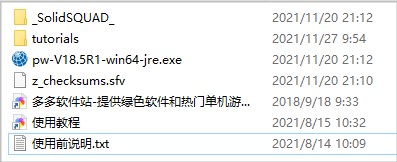
2、先将SSQ_UniversalLicenseServer_Module_PointwiseLLC 文件夹中的”Vendors“复制到SolidSQUAD_License_Servers文件下进行合并;
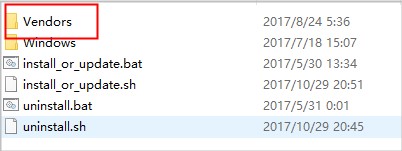
3、再复制SolidSQUAD_License_Servers到指定位置,如C盘根目录下替换;
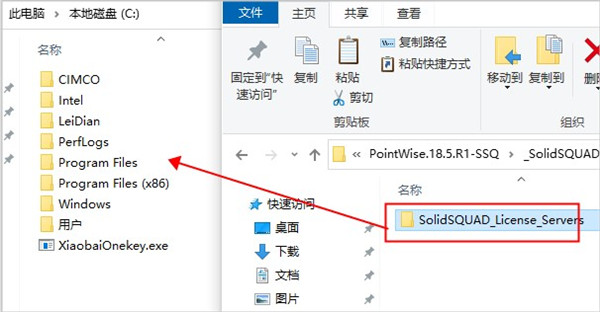
4、接着右键管理员身份运行install_or_update.bat安装服务;
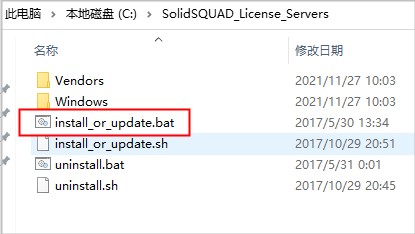
5、双击运行"pw-V18.4R3-win64-jre.exe"程序,进入软件安装向导;
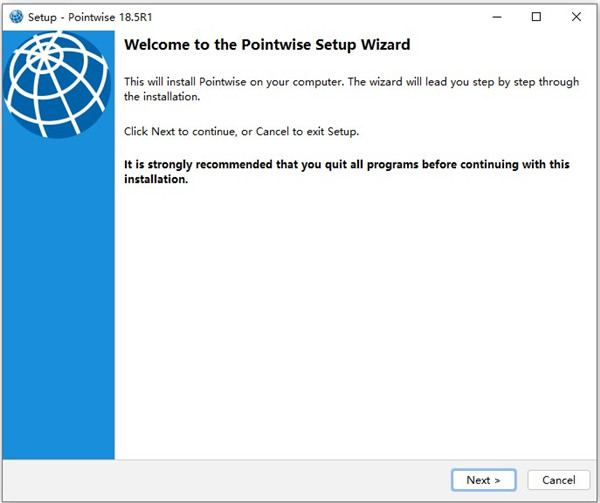
6、接受安装许可协议,按默认目录进行安装;
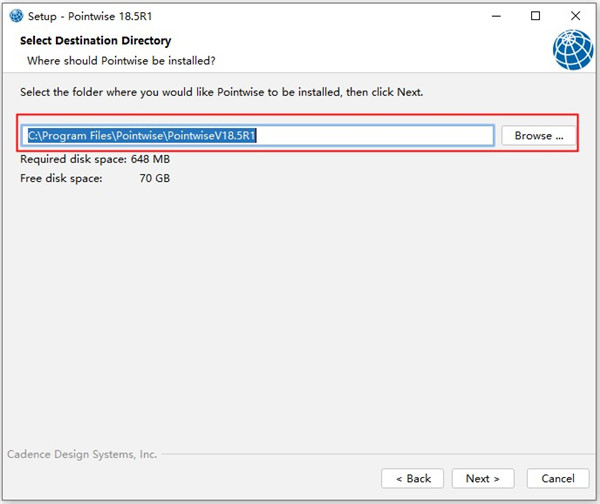
7、耐心等待安装完成后,直接打开软件;
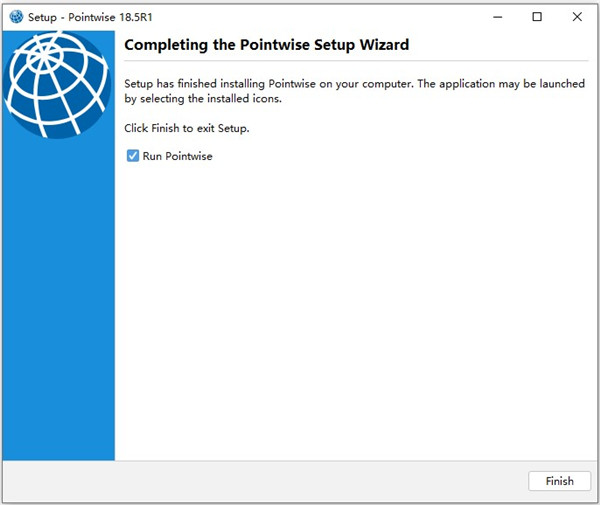
8、弹出以下弹框,点击Launch License Wizard进入;
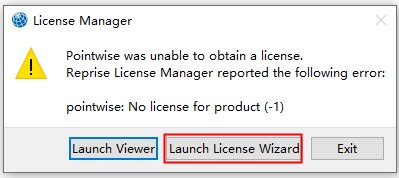
9、默认选择第一项,点击next,输入以下信息:
RLM license server:localhost
Port:26800
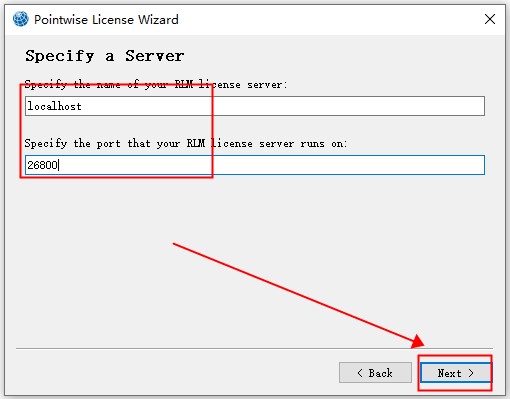
10、稍等片刻,提示如下界面,表明软件激活成功;
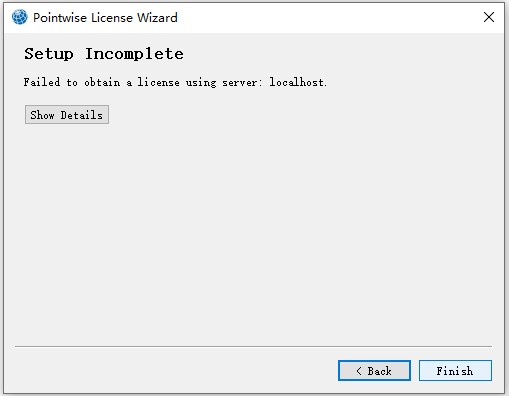
11、ok,以上就是pointwise18.5r1官方版详细安装教程。
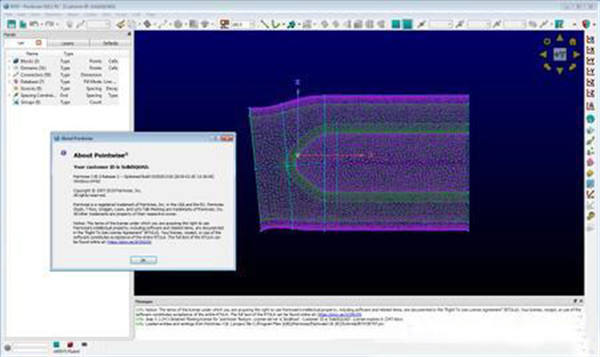
pointwise中文版使用教程
一、CAD模型绘制
这里我选用的模型尺寸为台阶长0.2m,高0.1m,流场为矩形流场,长1.2m,高0.3m。气流从左边吹入,右边流出。在CAD模型的绘制如下:
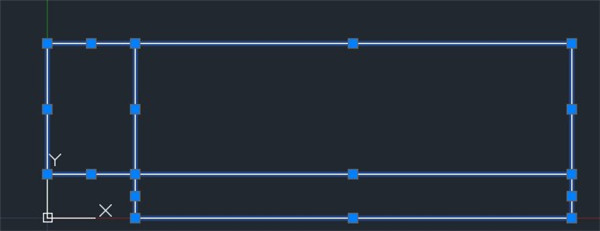
这里注意两点:
1、CAD里尺寸默认为mm,但是绘制的时候要按照米的数值绘制,即就是0.2。看起来会有点小。如果这里输成了200,也没有关系,在导入的时候可以更改单位,在fluent里依然可以更改放缩比。这里我第3节第4节都会提到。
2、流场被划分成了3个区域,目的是为了建立3个矩形网格区域,方便绘制。这3个区域的线条最好不要有重叠、重复或者一根线条贯穿多个区域。比如,这个模型有10根线条,检查一下:每个网格区域有4根线条,其中有2根线条重叠再删去,得到3×4-2=10,刚好满足。
之后画好之后,点击输出,然后选择iges格式即可。
二、Pointwise网格绘制
这里软件以及后面的fluent文件最好都保存在路径全部是英文的地方。
打开它,先说一下操作,Shift右键是移动,Ctrl右键是旋转,鼠标管轮是缩放,Ctrl滚轮是平面旋转。如果被玩坏了,可以到右侧选择相应视图即可,对于2维模型选择-Z轴。
导入cad文件,点击左上角File-Import-Database,选择刚才cad输出的iges或者igs文件。左边单位Units选择From File。直接选择ok,yes一路确定,成功导入模型。
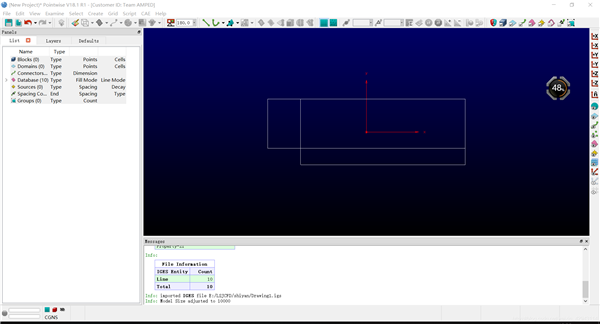
之后1左边全选Datebase里的元素,2转换成connectors元素。方法如下:
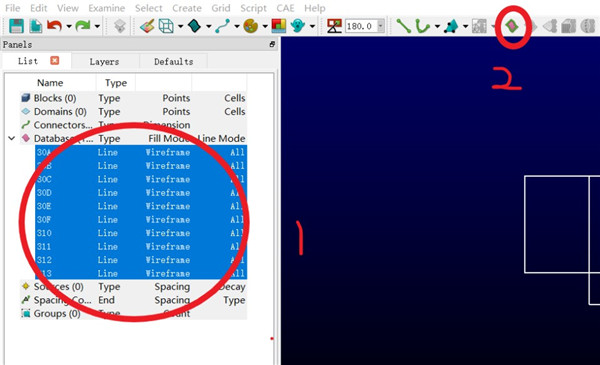
成功转换成Connectors线条后,可以在左边元素列表里看到他们。之后为了划分网格,知识兔需要告诉每个边界上的网格数目,利用边界网格绘制面网格。对于4矩形区域的网格和矩形的变体,知识兔要保证对边线网格点数相等的原则。
首先先划分上表面的网格,设定网格数量为50,如下图所示
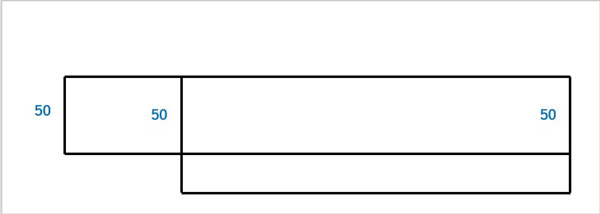
在软件中,1按住Ctrl键,选择相应的Connectors线条,2输入网格点数,然后Enter回车。注意这里输入50代表划分了50个点,49个间隔(即网格),如果之后遇到多线段组合的边界时要注意保持间隔相加和对边相等,而不是点相等。
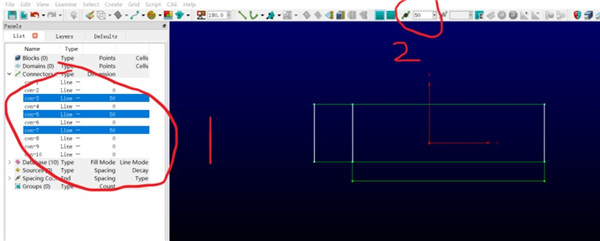
其它线条同理,最终网格的划分如下:
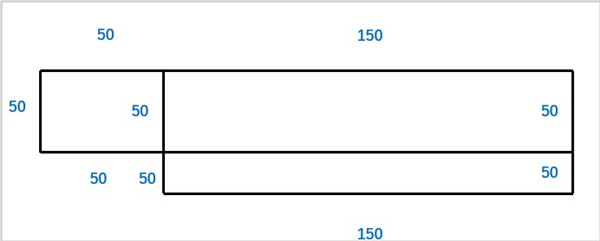
然后依次选择网格区域进行划分,操作为1选定网格区域的4条边,2选择结构网格划分。
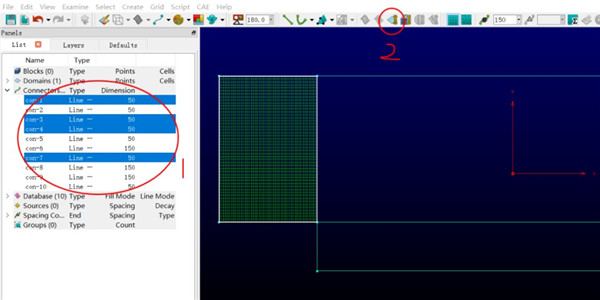
之后和上一步一样,将3个区域的网格全部画好。
下一步知识兔开始进行网格分布。由于流体有边界层,所以需要在靠近壁面的地方设置比较密的网格。比如上面的网格区域,需要在下表面设置比较密的网格。计算y方向网格密度,为0、3/49=0、0061,知识兔考虑将边界层最内侧网格设置为0、001。
所以1更改选择模式,2选择线段加密的方向,3然后将最内侧网格大小设置为1e-3。操作见下图
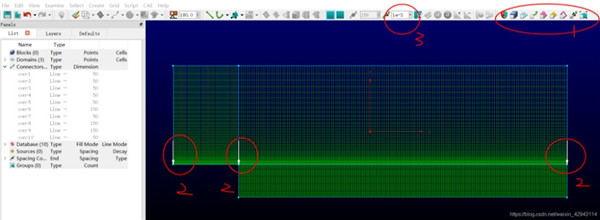
之后同理加密相应地方即可。网格画好之后,点击上面的Start Solve还可以进行网格的自动优化,用Stop Solve停止,一键式操作非常方便。
fluent计算要求网格扭曲度要小,即网格最好是矩形而不是斜四边形;要求变化比率要小,即相邻网格之间面积不能差太多;还要求物体壁面有合适的边界层。p有很好的网格质量检测功能,详细的可以去B站学习。
三、Pointwise的CAE导出
这个步骤是能否被fluent读取的关键。
1、CAE求解器
单击CAE-Solver进入求解器选择界面
默认是CGNS,往上翻选择ANSYS FLUENT即可。
2、维数设置
这个是2维的,选择CAE-SetDimension-2D
3、边界设置
点击CAE-Set Boundary Conditions进入边界设置
这个模型有4个边界:inlet,outlet,wall和symmetry(中心线)
点击4下new,进入边界设置
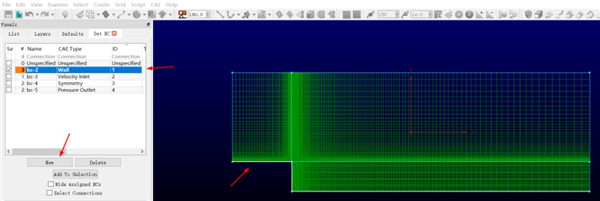
选择新建的边界,比如bc-2,然后依次选择3条边作为该边界条件,然后把bc-2前面对应的对勾打上,即完成了这一边界条件的设置。后面的几个也同理。最后的形式是第一行没有边,后面几行依次对应对应相应边界条件,最后一列的id号从1至4,如果是这一形式就表示没有问题了(如果想改bc-2的名字,双击bc-2即可)。
4、流体设置
选择CAE-Set Volume Conditions
和上面边界条件一样,由于流场为流体流场,所以这里只能设置一个属性Fluid。
点击一次New,然后选择3个区域网格,转换成Fluid。
5、正体积设置
选择3个面,然后点击Edit-Orient。
这里要求向量指向z轴的正方向,通过左边的Reverse来进行方向的调整。
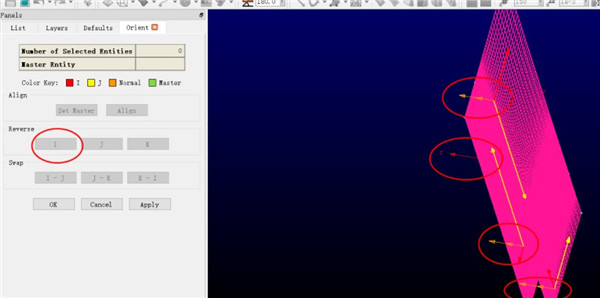
比如上图经过调整就是知识兔希望的网格。也可以通过右手法则判断向量,即利用红箭头和黄箭头来判断橘色箭头的方向。最后别忘记点击ok。
如果存在指向z轴负方向的网格区域,fluent会因为负体积网格而报错。
6、输出CAE为cas格式
选择所有的面网格区域(Domains),选择File-Export-CAE
输入文件名称即可保存。
四、Fluent的CAE读取
打开fluent,选择2D模式,不要双精度,工作目录我就直接选择上边创建的工作目录。
打开fluent成功之后,选择File-Read-Case,选择上一节创建的cas文件即可。
观察下面的比例标尺,尺寸正确无误。左侧Set Up-Boundary Condition的边设置,Cell Zone Condition流体设置无误。大功告成,可以证明知识兔的CAE导入是成功的。
之后设置边界条件,设置求解器求解方法之类的,然后计算就行了。
如果检查之后发现单位错误,或者比例错误,这里还有最后一次改正的机会。
选择Scale-Scaling-Specify Scaling Factor,输入缩放因子即可对模型进行缩放。
下载仅供下载体验和测试学习,不得商用和正当使用。
下载体验
